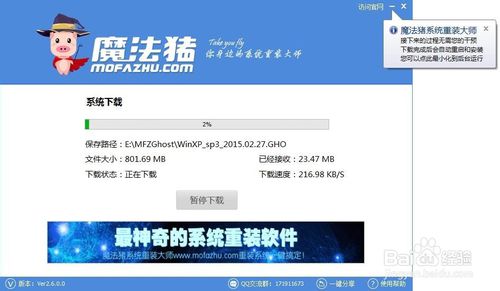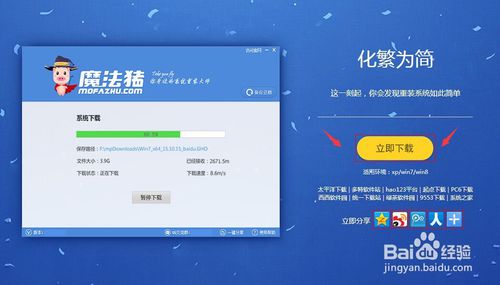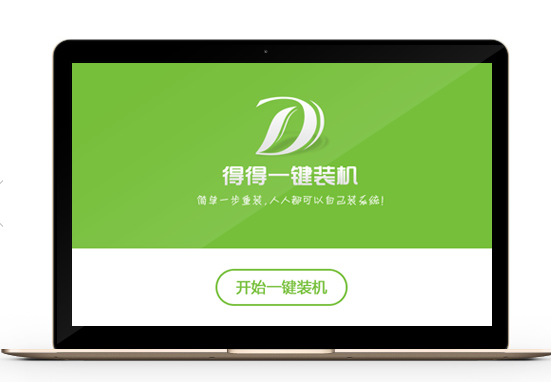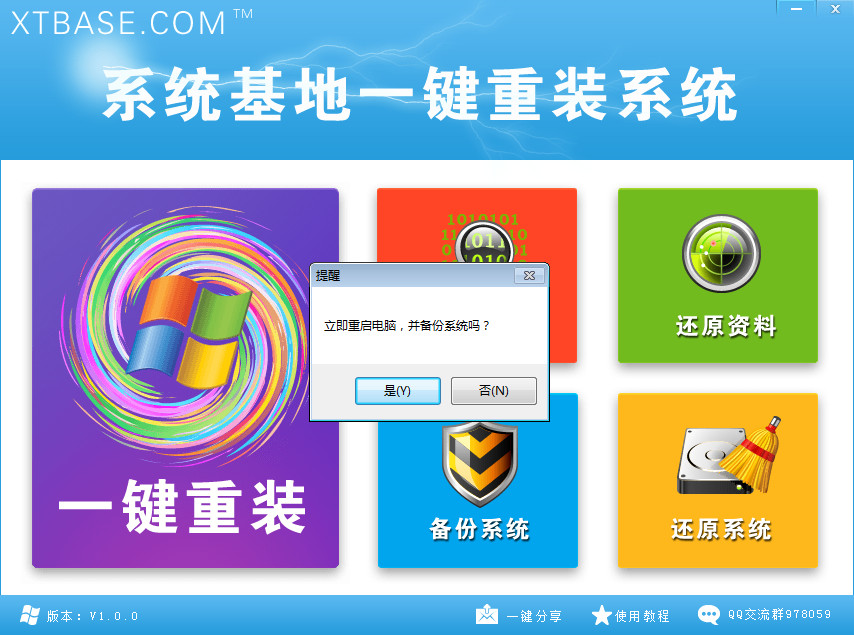最近有网友遇到笔记本无法连接无线网络,提示“笔记本无线连接不可用”。对于这种情况,此前笔者也碰到过不少,不过产生此问题的原因并不多,通过几步简单的排除基本就可以解决问题了。下面小编为大家具体介绍下笔记本无线连接不可用的原因与解决办法。

笔记本无线连接不可用的原因与解决办法
一、笔记本无线连接不可用的原因
导致笔记本无线连接不可用的原因,主要有以下几种情况:
1、笔记本无线被关闭或者笔记本无线功能笔记本无线功能遭禁用;
2、笔记本无线服务没有开启;
二、笔记本无线连接不可用的解决办法
要解决笔记本无线连接不可用,主要需要找到产生的原因,我们通常是从简单的找起,首先检查下笔记本无线功能是否关闭了。
很多笔记本都有Wifi无线开关,关闭无线功能后,将无法连接上无线网络,因此遇到笔记本无线不可用,首先应该检查无线开关是否开启。由于不同笔记本开启与关闭方法不同,大家可以看看笔记本上中的F1-F11键中是否有无线开启或者关闭开关,如果有,切换开启实时,如下图所示:

检查笔记本无线开关
另外大家也可以进入笔记本无线管理,检查下无线功能是否开启(如果被禁用,请在无线网络名称上,右键选择“启动”),如下图所示:

检查笔记本无线服务为是否开启,在桌面的计算机(我的电脑)上选择右键,然后选择“管理”之后即可进入计算机管理,然后再进入“服务项”,如下图:

在服务中,我们重点检查这四项:Network Connections、Network List Service、Network Location Awareness、Network Store Interface Service以及WLAN AutoConfig无线相关的服务是否被禁用,如果禁用了,在其上右键,选择开启即可,如下图所示:

通常笔记本出现无线连接不可用的情况是由以上两者情况导致,如果大家通过以上方法依旧无法解决问题,请大家解决最新的解决办法攻略(80%以上用户通过此方法解决)→「笔记本连接不可用解决方法大全」。
- 系统重装软件系统之家一键重装V1.3.0维护版
- 【电脑重装系统】系统之家一键重装系统软件V5.3.5维护版
- 【重装系统】魔法猪一键重装系统工具V4.5.0免费版
- 系统基地一键重装系统工具极速版V4.2
- 【重装系统软件下载】屌丝一键重装系统V9.9.0尊享版
- 小白一键重装系统v10.0.00
- 【电脑重装系统】小马一键重装系统V7.5.3
- 【电脑重装系统】黑云一键重装系统软件V4.2免费版
- 【电脑系统重装】小马一键重装系统V4.0.8装机版
- 【电脑重装系统】系统之家一键重装系统V6.0精简版
- 【重装系统】无忧一键重装系统工具V5.8最新版
- 雨林木风一键重装系统工具V7.6.8贡献版
- 深度一键重装系统软件V8.8.5简体中文版
- 黑云一键重装系统软件下载免费版5.9.6
- 【一键重装系统】系统基地一键重装系统工具V4.0.8极速版
- 系统重装步骤
- 一键重装系统win7 64位系统 360一键重装系统详细图文解说教程
- 一键重装系统win8详细图文教程说明 最简单的一键重装系统软件
- 小马一键重装系统详细图文教程 小马一键重装系统安全无毒软件
- 一键重装系统纯净版 win7/64位详细图文教程说明
- 如何重装系统 重装xp系统详细图文教程
- 怎么重装系统 重装windows7系统图文详细说明
- 一键重装系统win7 如何快速重装windows7系统详细图文教程
- 一键重装系统win7 教你如何快速重装Win7系统
- 如何重装win7系统 重装win7系统不再是烦恼
- 重装系统win7旗舰版详细教程 重装系统就是这么简单
- 重装系统详细图文教程 重装Win7系统不在是烦恼
- 重装系统很简单 看重装win7系统教程(图解)
- 重装系统教程(图解) win7重装教详细图文
- 重装系统Win7教程说明和详细步骤(图文)